在日常生活中,很多人可能会有这样的需求:想要在一台手机上同时使用多个微信账号,手机系统通常只允许一个微信账号登录,这就让很多用户感到困扰。有没有办法让手机打开两个微信账号呢?有一些小技巧和方法可以帮助我们实现这个目标。接下来我们就来探讨一下手机如何设置多个微信账号的问题。
手机如何打开两个微信账号
操作方法:
1.首先,我们需要打开手机,打开 ”设置“按钮,
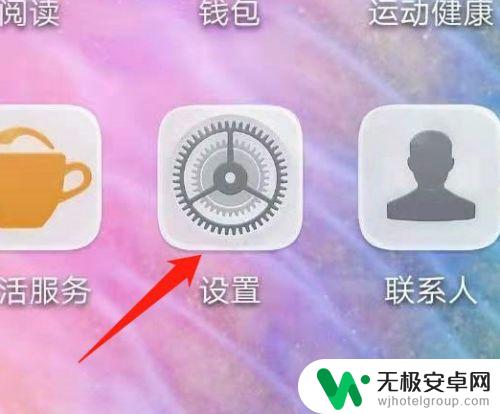
2.然后我们进入了设置页面,看到了”应用“,点击应用。
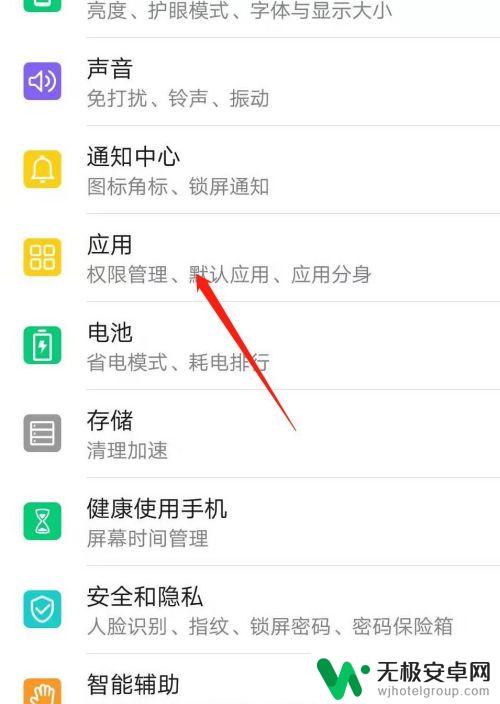
3.点击应用后进入了应用界面,如下图所示。我们可以点击”应用分身“。
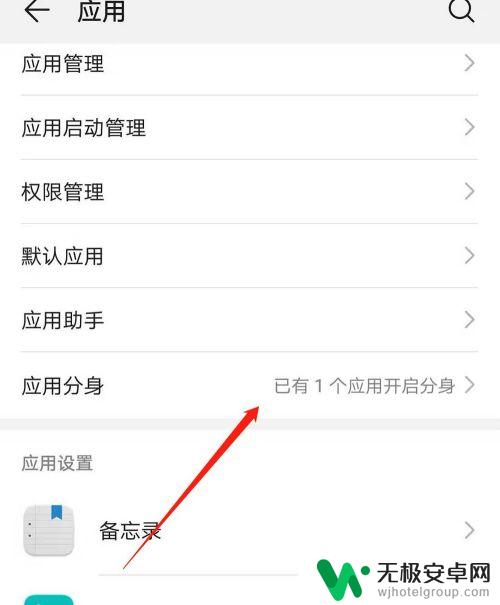
4.现在目前大部分手机都具有应用分身的功能。打开应用分身后,我们会看到微信和QQ两个软件。我们可以将微信分身功能开启。
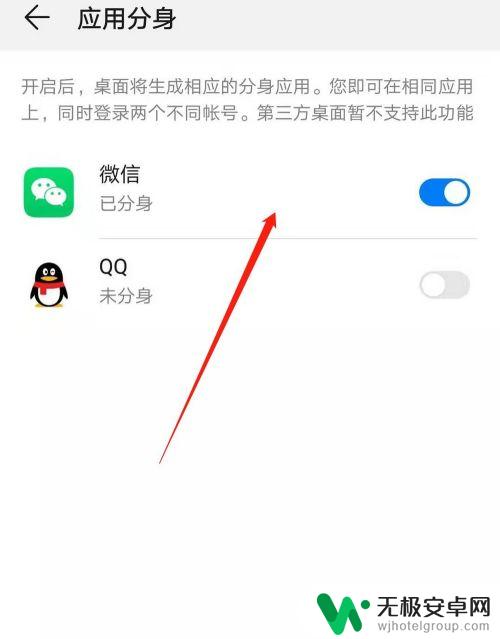
5.打开这个功能后,在手机桌面下。我们就可以看到了两个微信,这就是打开多个微信多方法,如果您想打开两个或者两个微信以上数量,那么需要第三方软件了,不过这种软件容易封号。
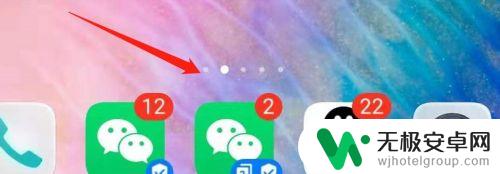
以上就是一台手机如何设置多个微信的全部内容,如果您遇到这种情况,请按照以上方法解决,希望本文能对您有所帮助。









